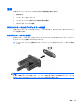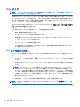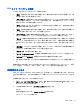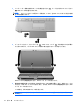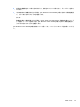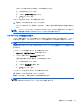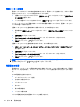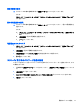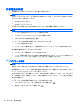HP EliteBook 2740p User Guide-Windows XP
電源メーターの使用
電源メーターはタスクバーの右端の通知領域にあります。電源メーターを使用すると、すばやく電源
設定にアクセスしたり、バッテリ残量を表示したりできます。
●
[電源オプション]にアクセスするには、[電源メーター]アイコンを右クリックして[電源プロパ
ティの調整]を選択します。
●
バッテリ残量のパーセントを表示するには、[電源メーター]アイコンをダブルクリックします。
コンピューターがバッテリ電源で動作しているか外部電源で動作しているかは、[電源メーター]アイ
コンの形の違いで判断できます。
[電源メーター]アイコンを通知領域から削除するには、以下の操作を行います。
1. 通知領域の[電源メーター]アイコンを右クリックし、[電源プロパティの調整]をクリックしま
す。
2. [詳細設定]タブをクリックします。
3. [アイコンをタスク バーに常に表示する]チェック ボックスのチェックを外します。
4. [適用]をクリックし、[OK]をクリックします。
[電源メーター]アイコンを通知領域に表示するには、以下の操作を行います。
1. [スタート]→[コントロール パネル]→[パフォーマンスとメンテナンス]→[電源オプション]の
順に選択します。
2. [詳細設定]タブをクリックします。
3. [アイコンをタスク バーに常に表示する]チェック ボックスにチェックを入れます。
4. [適用]をクリックし、[OK]をクリックします。
注記: 通知領域に配置したアイコンが表示されない場合は、通知領域の[隠れているインジケーター
を表示します]アイコン([<]または[<<]の形)をクリックします。
電源設定の使用
電源設定は、コンピューターの電源の使用方法を管理するための、システム設定の集合です。電源設
定によって、電力を節約し、コンピューターのパフォーマンスを最大限に向上させることができま
す。
以下の電源設定を利用できます。
●
ポータブル/ラップトップ(推奨)
●
自宅または会社のデスク
●
プレゼンテーション
●
常にオン
●
最小の電源管理
●
バッテリの最大利用
これらの電源設定の設定は[電源オプション]で変更できます。
76
第 6 章 電源の管理